CompatTelRunner.exe (09.15.25)
Что такое CompatTelRunner.exe?Файл CompatTelRunner.exe создается Microsoft как программный компонент операционных систем Windows. Он является частью программного обеспечения Microsoft Compatibility Appraiser, также известного как Microsoft Compatibility Telemetry, и считается системным файлом Windows.
Является ли CompatTelRunner.exe законным файлом?CompatTelRunner.exe является законным файлом, разработанным для Windows и распространяется корпорацией Microsoft. Подлинный файл CompatTelRunner.exe установлен и находится в папке на диске C: \ Windows \ System32. Его основная функция - выполнять диагностику системы на платформе Windows, как правило, после новой установки или установки обновлений или обновлений. Это технически определяет проблемы совместимости.
Описанный как компонент программы улучшения качества программного обеспечения для ПК, он также собирает и передает телеметрические данные программы на серверы Microsoft, если пользователь решит выполнить это действие. Это сделано для того, чтобы помочь Microsoft обеспечить совместимость при установке обновлений или обновлений до последних версий ОС Windows.
Является ли CompatTelRunner.exe вирусом?Процесс CompatTelRunner.exe не является вирусом, формой трояна или вредоносное ПО. Это безопасный процесс и важный файл Windows, созданный и подписанный Microsoft.
Совет для профессионалов: просканируйте свой компьютер на наличие проблем с производительностью, ненужных файлов, вредоносных приложений и угроз безопасности
, которые могут вызвать системные проблемы или низкая производительность.
Специальное предложение. Об Outbyte, инструкции по удалению, лицензионное соглашение, политика конфиденциальности.
Однако он имеет расширение .exe, что означает, что это исполняемый файл. Иногда исполняемые файлы могут нанести вред вашему компьютеру. Создатели вредоносных программ могут разрабатывать программы и называть их CompatTelRunner.exe. Используя одно и то же имя исполняемого файла, они могут замаскировать вредоносные объекты. Если вредоносный объект маскируется под него и успешно проникает на ваш компьютер, будет сложно отличить его от подлинного.
Если подлинный CompatTelRunner.exe не был заражен вирусом или другим вредоносным объектом, он вот тогда это может показаться подозрительным. Подозрения могут возникнуть из-за того, что он может начать использовать большое количество ресурсов процессора и диска при запуске, что замедляет работу ПК.
Следует ли удалить CompatTelRunner.exe?Вам необходимо тщательно изучить процесс CompatTelRunner.exe, и внимательно проверьте его местоположение и компоненты, чтобы определить, является ли это вирусом или вредоносной программой.
Примечание. Процесс CompatTelRunner.exe не является важным или обязательным приложением для правильной работы ОС Windows. Вы всегда можете остановить или удалить его, если подозреваете, что он вызывает проблемы в бесперебойной работе ОС Windows. Однако мы не рекомендуем удалять его, если он работает нормально, потому что это поможет Microsoft диагностировать систему вашего ПК и включить совместимые обновления.
Как удалить CompatTelRunner.exe?Вот файл CompatTelRunner.exe руководство по удалению. Мы составили это руководство, чтобы подробно рассказать о том, как остановить (отключить) вредоносный процесс CompatTelRunner.exe при запуске, удалить его и исправить любые связанные с этим проблемы, а также защитить ваш компьютер от инфекций и угроз.
Чтобы удалить CompatTelRunner.exe с вашего устройства, выполните следующие действия:
Шаг 1. Удалите CompatTelRunner.exe из Windows
Шаг 2. Удалите CompatTelRunner.exe из Mac OS X
Шаг 3. Удалите CompatTelRunner.exe из Internet Explorer
Шаг 4. Удалите CompatTelRunner.exe из Microsoft Edge
Шаг 5. Удалите CompatTelRunner.exe из Mozilla Firefox
Шаг 6. Удалите CompatTelRunner.exe из Google Chrome
Шаг 7. Избавьтесь от CompatTelRunner.exe из Safari
Как удалить CompatTelRunner.exe из Windows
Одной из общих черт CompatTelRunner.exe является то, что им нравится выдавать себя за законные программы или могут быть связаны с законными программами для заражения вашего компьютера. Первое, что вам нужно сделать, когда вы столкнетесь с риском CompatTelRunner.exe, - это удалить прилагаемую к нему программу.
Чтобы удалить потенциально вредоносные и нежелательные программы из Windows и избавиться от CompatTelRunner. exe навсегда, следуйте этим инструкциям:
1. Удалите вредоносные программы.Нажмите Пуск , затем введите "Панель управления" в поле поиска. В результатах поиска нажмите Панель управления , затем нажмите ссылку Удалить программу в разделе Программа . Панель управления выглядит так же на компьютерах с Windows 7, но для пользователей Windows XP вместо этого нажмите Установка и удаление программ .
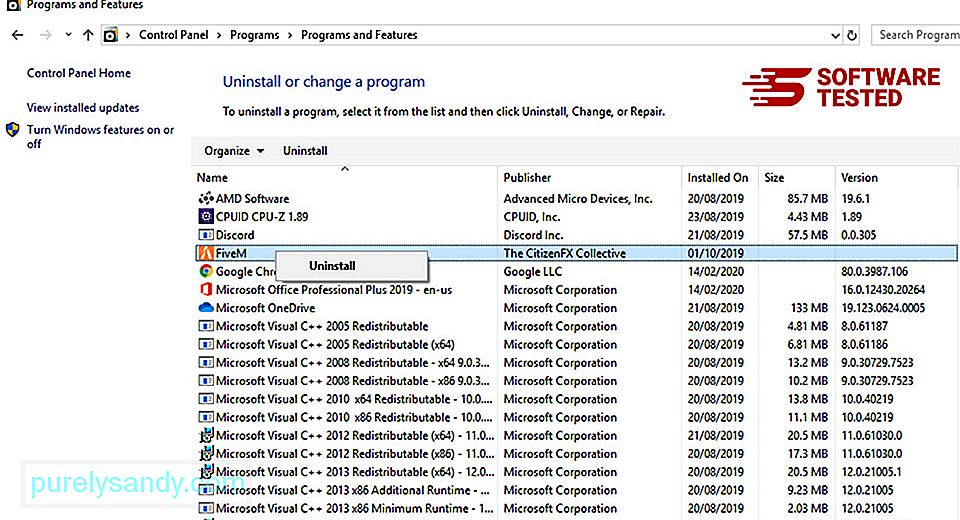
Для Windows 10 пользователи, вы также можете удалить программы, перейдя в Пуск & gt; Настройки & gt; Приложения & gt; Приложения & amp; особенности.
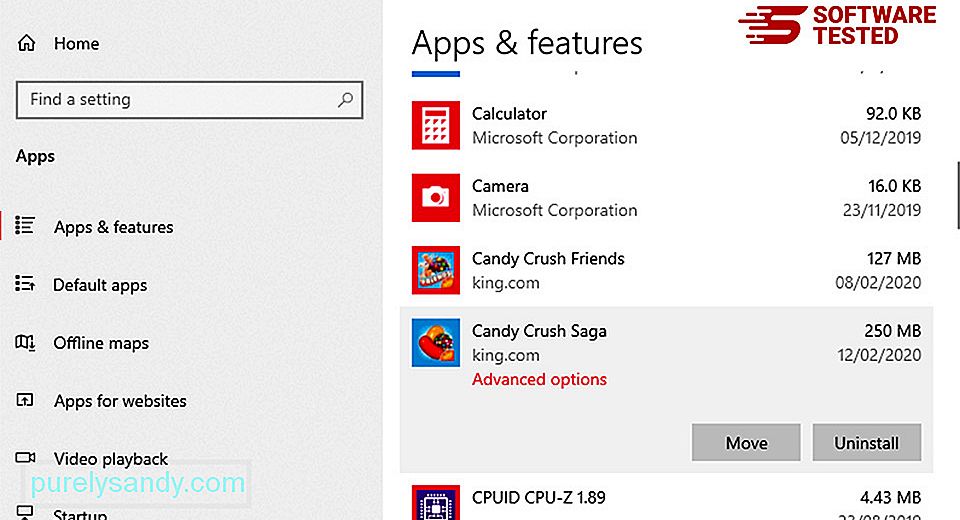
В списке программ на вашем компьютере найдите недавно установленные или подозрительные программы, которые, по вашему мнению, являются вредоносным ПО.
Удалите их, нажав (или щелкнув правой кнопкой мыши, если вы находитесь в панели управления), а затем выберите Удалить . Еще раз нажмите Удалить , чтобы подтвердить действие. Дождитесь завершения процесса удаления.
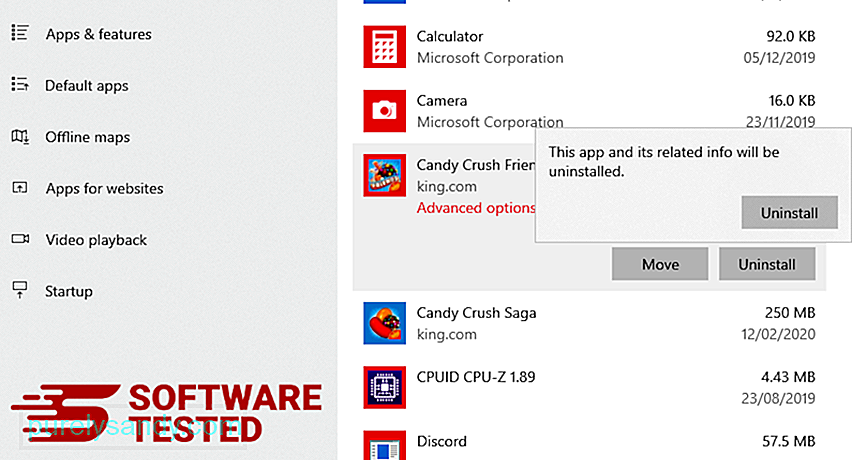
Для этого щелкните правой кнопкой мыши ярлык программы, которую вы удалили, и выберите Свойства .
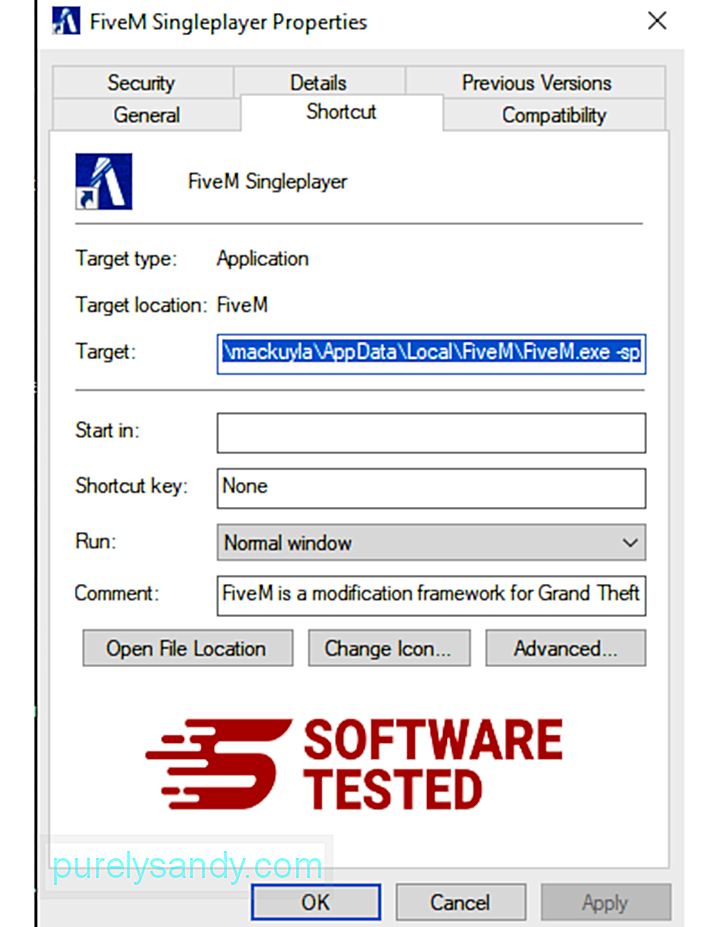
Должна автоматически открываться вкладка Ярлык . Посмотрите на поле Цель и удалите целевой URL, связанный с вредоносной программой. Этот URL-адрес указывает на папку установки удаленной вредоносной программы.
4. Повторите все шаги, перечисленные выше, для всех ярлыков программы.Проверьте все места, где эти ярлыки могут быть сохранены, включая рабочий стол, меню «Пуск» и панель задач.
5. Очистите корзину.После удаления всех нежелательных программ и файлов из Windows очистите корзину, чтобы полностью избавиться от CompatTelRunner.exe. Щелкните правой кнопкой мыши корзину на рабочем столе и выберите Очистить корзину . Нажмите OK для подтверждения.
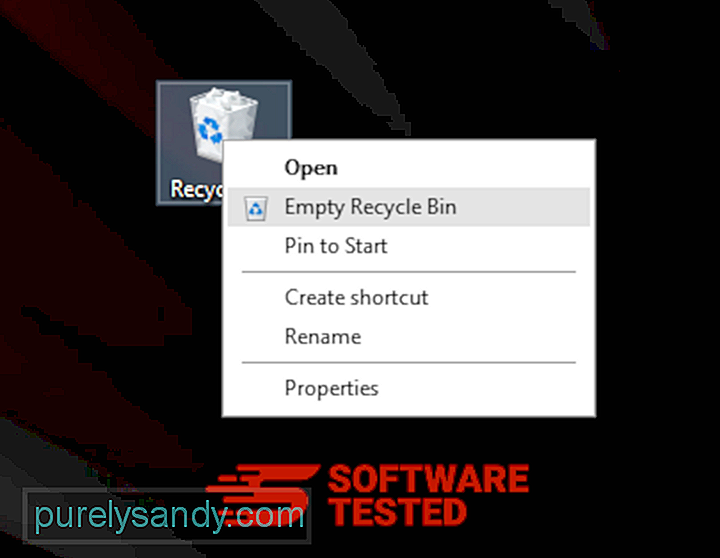
Как удалить CompatTelRunner.exe из macOS
macOS более безопасен, чем Windows, но присутствие вредоносных программ на компьютерах Mac не исключено. Как и другие операционные системы, macOS также уязвима для вредоносных программ. Фактически, уже было несколько предыдущих атак вредоносного ПО, нацеленных на пользователей Mac.
Удалить CompatTelRunner.exe с Mac намного проще, чем с других ОС. Вот полное руководство:
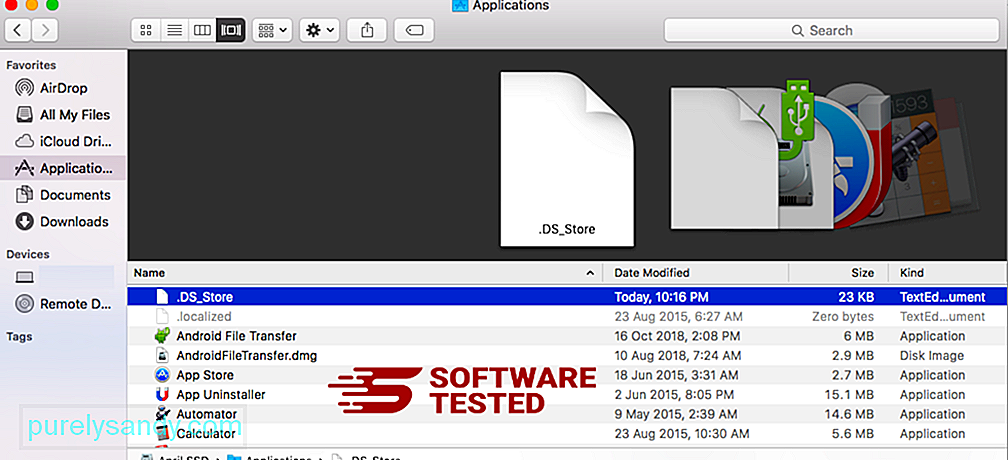
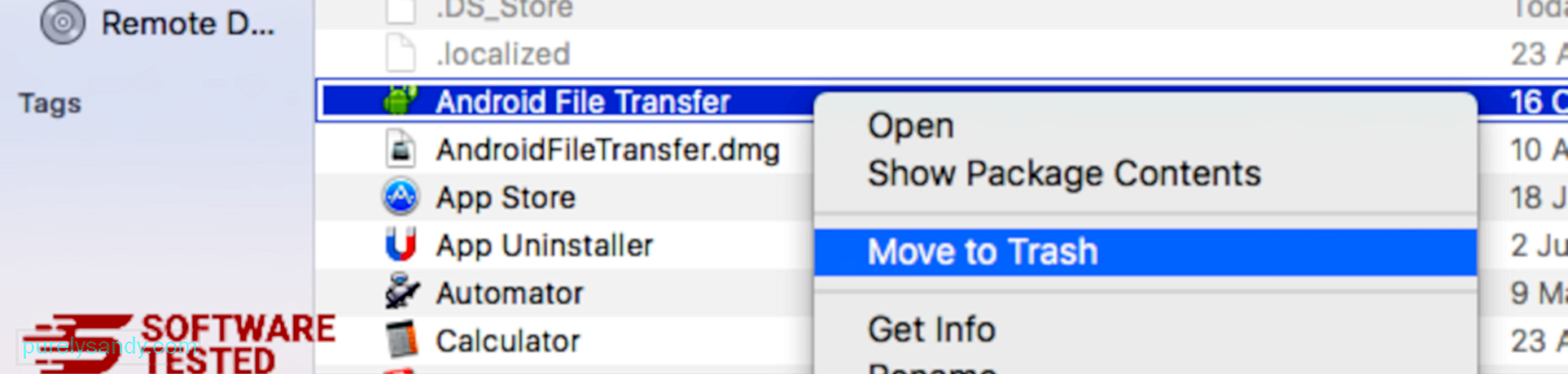
Чтобы полностью избавиться от CompatTelRunner.exe, очистите корзину.
Как избавиться от CompatTelRunner.exe из Internet Explorer
Чтобы гарантировать, что вредоносная программа, взломавшая ваш браузер, полностью исчезла и что все неавторизованные изменения отменены в Internet Explorer, следуйте инструкциям. ниже:
1. Избавьтесь от опасных дополнений. Когда вредоносное ПО захватывает ваш браузер, одним из очевидных признаков является то, что вы видите надстройки или панели инструментов, которые внезапно появляются в Internet Explorer без вашего ведома. Чтобы удалить эти надстройки, запустите Internet Explorer , щелкните значок шестеренки в правом верхнем углу браузера, чтобы открыть меню, затем выберите Управление надстройками. 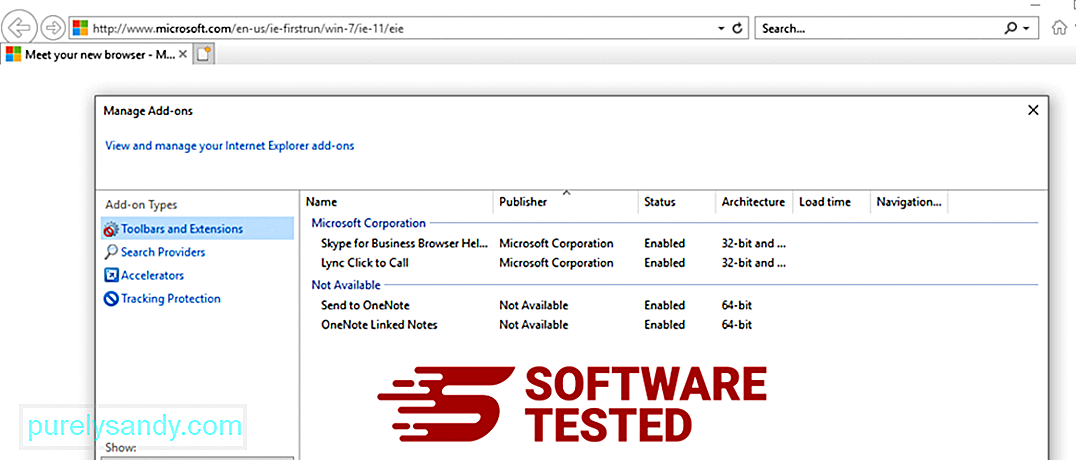
Когда вы увидите окно "Управление надстройками", найдите (название вредоносной программы) и другие подозрительные надстройки / надстройки. Вы можете отключить эти плагины / надстройки, нажав Отключить . 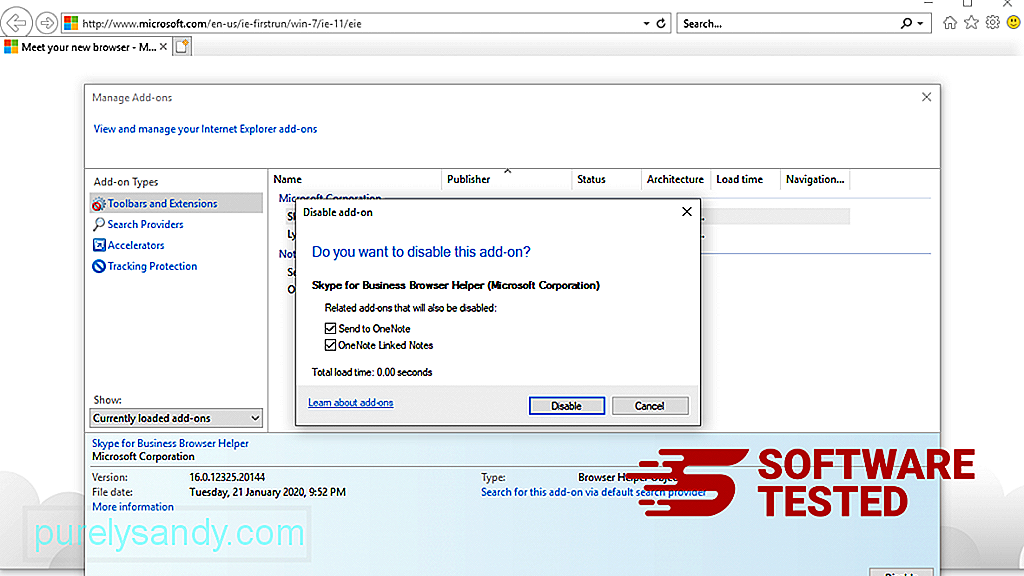
Если у вас внезапно появилась другая стартовая страница или ваша поисковая система по умолчанию была изменена, вы можете вернуть ее в настройках Internet Explorer. Для этого щелкните значок шестеренки в правом верхнем углу браузера и выберите Свойства обозревателя . 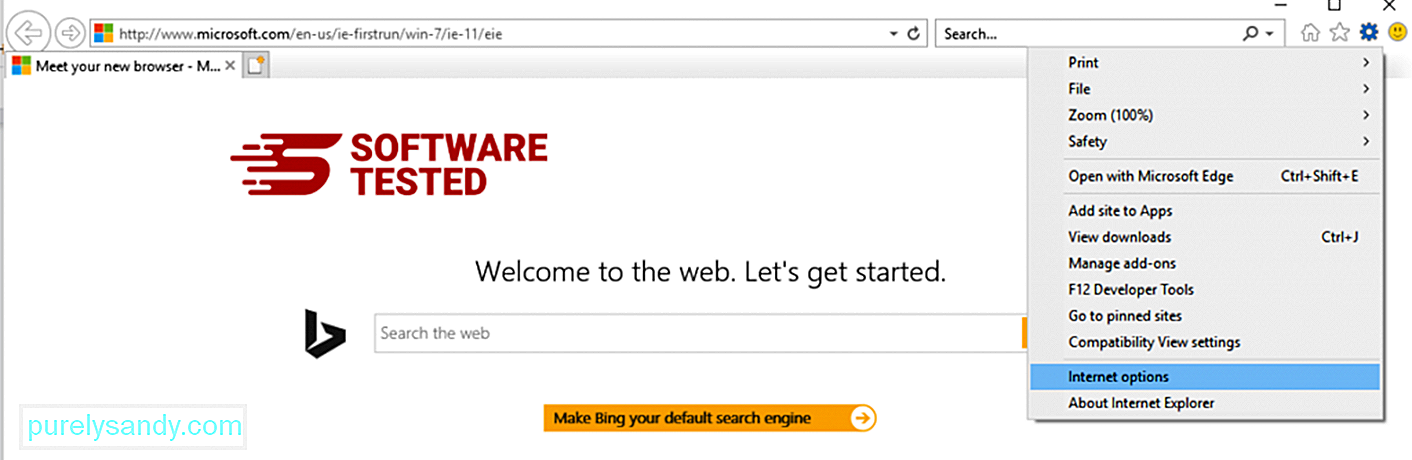
На вкладке Общие удалите URL-адрес главной страницы и введите предпочтительную домашнюю страницу. Нажмите Применить , чтобы сохранить новые настройки. 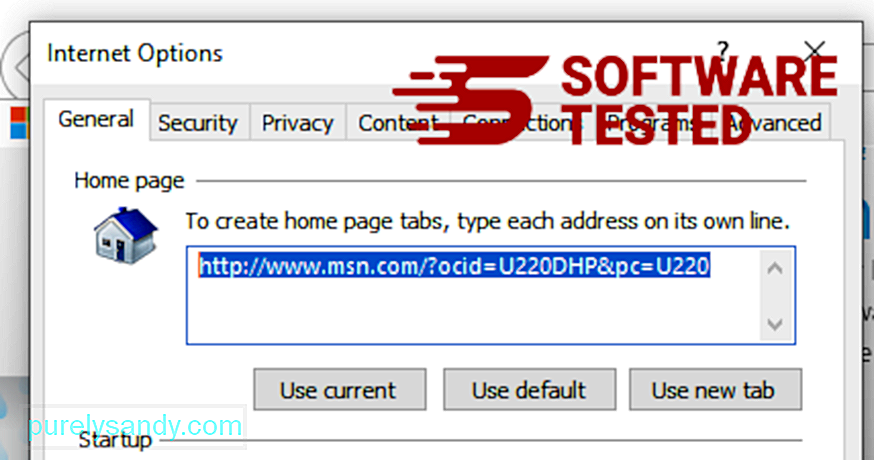
В меню Internet Explorer (значок шестеренки вверху) выберите Свойства обозревателя . Перейдите на вкладку Дополнительно , затем выберите Сброс . 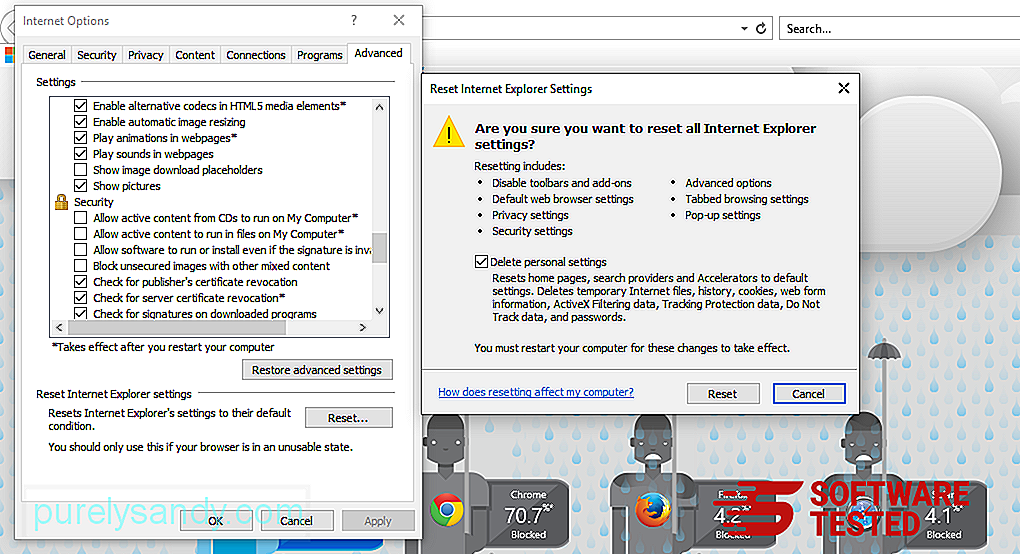
В окне «Сброс» установите флажок Удалить личные настройки и еще раз нажмите кнопку Сброс , чтобы подтвердить действие.
Как удалить CompatTelRunner.exe в Microsoft Edge
Если вы подозреваете, что ваш компьютер заражен вредоносным ПО, и считаете, что ваш браузер Microsoft Edge был заражен, лучше всего сбросить настройки браузера. .
Есть два способа сбросить настройки Microsoft Edge, чтобы полностью удалить все следы вредоносного ПО на вашем компьютере. Дополнительные сведения см. В приведенных ниже инструкциях.
Метод 1. Сброс с помощью настроек Edge
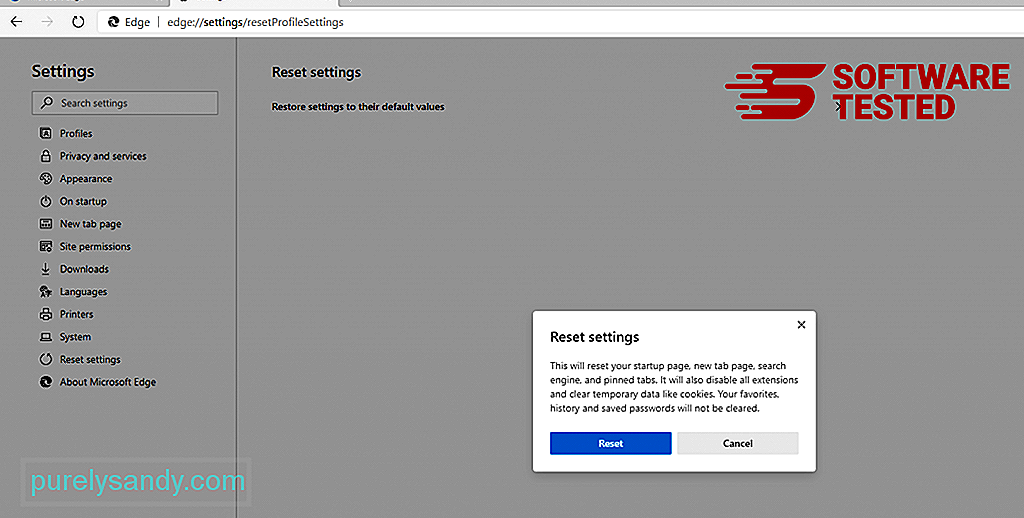
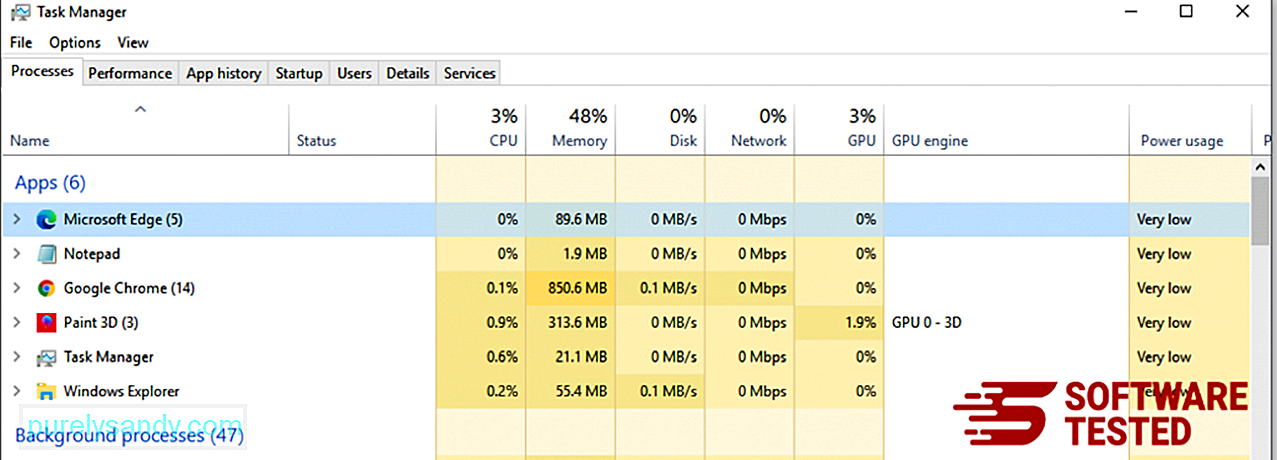
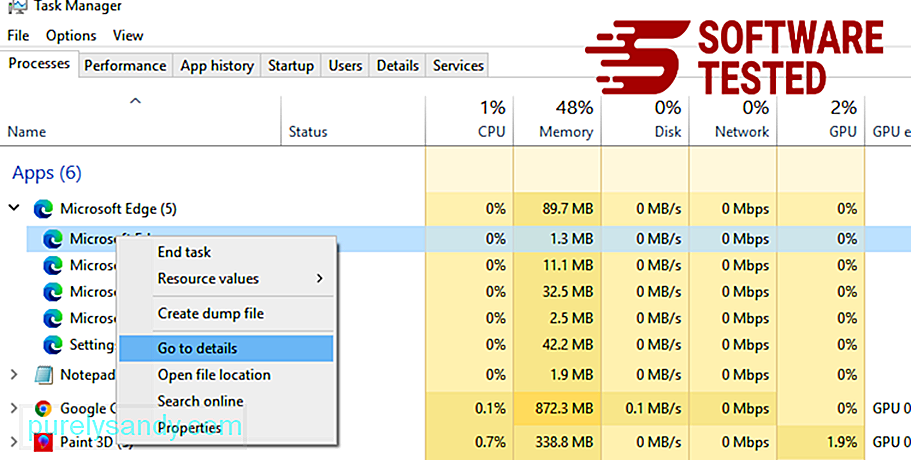

Другой способ Сбросить Microsoft Edge можно с помощью команд. Это расширенный метод, который чрезвычайно полезен, если ваше приложение Microsoft Edge продолжает давать сбой или не открывается вообще. Перед использованием этого метода обязательно сделайте резервную копию важных данных.
Вот шаги, чтобы сделать это:
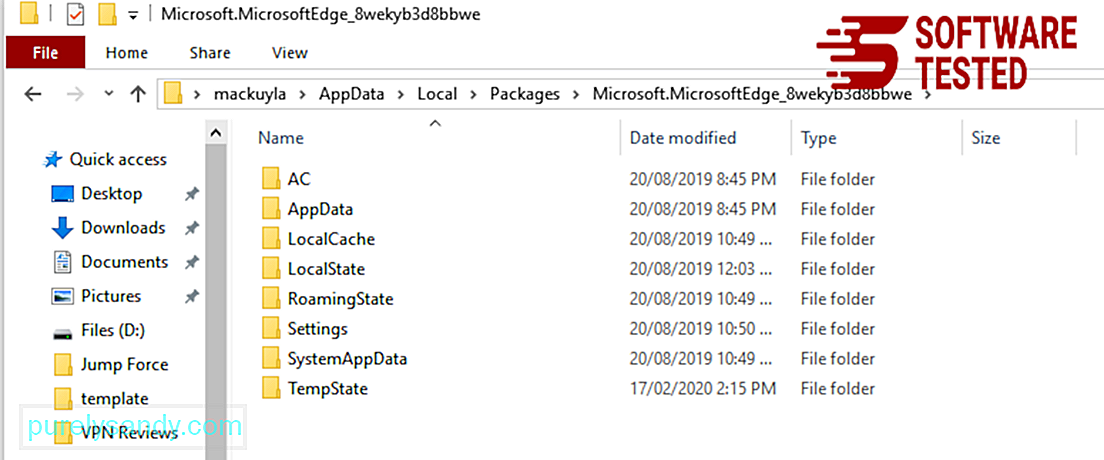
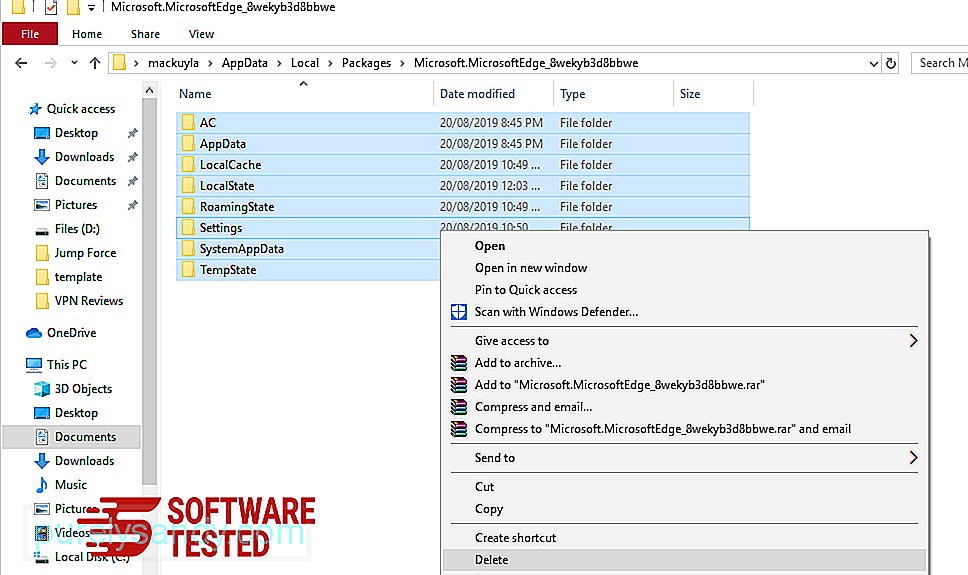
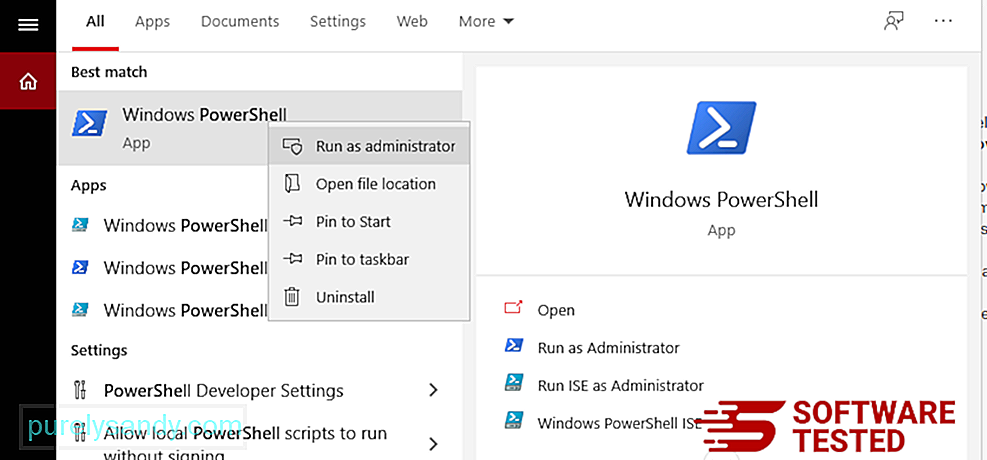
Get-AppXPackage -AllUsers -Name Microsoft.MicrosoftEdge | Foreach {Add-AppxPackage -DisableDevelopmentMode -Register $ ($ _. InstallLocation) \ AppXManifest.xml -Verbose} 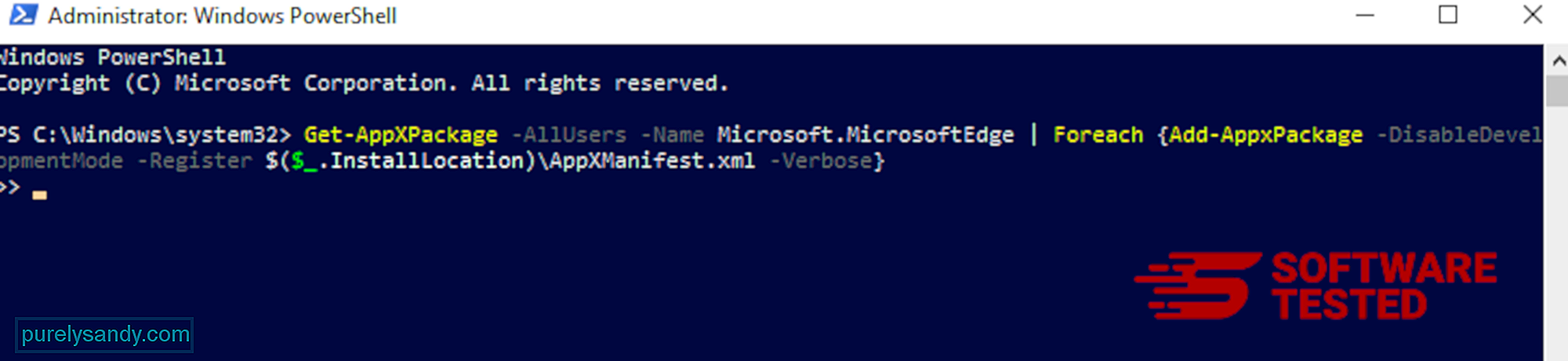
Как удалить CompatTelRunner.exe из Mozilla Firefox
Как и другие браузеры, вредоносная программа пытается изменить настройки Mozilla Firefox. Вам необходимо отменить эти изменения, чтобы удалить все следы CompatTelRunner.exe. Выполните следующие действия, чтобы полностью удалить CompatTelRunner.exe из Firefox:
1. Удалите опасные или незнакомые расширения.Проверьте Firefox на наличие незнакомых расширений, которые вы не помните, устанавливали. Есть большая вероятность, что эти расширения были установлены вредоносным ПО. Для этого запустите Mozilla Firefox, щелкните значок меню в правом верхнем углу и выберите Надстройки & gt; Расширения .
В окне "Расширения" выберите CompatTelRunner.exe и другие подозрительные плагины. Щелкните меню с тремя точками рядом с расширением, затем выберите Удалить , чтобы удалить эти расширения. 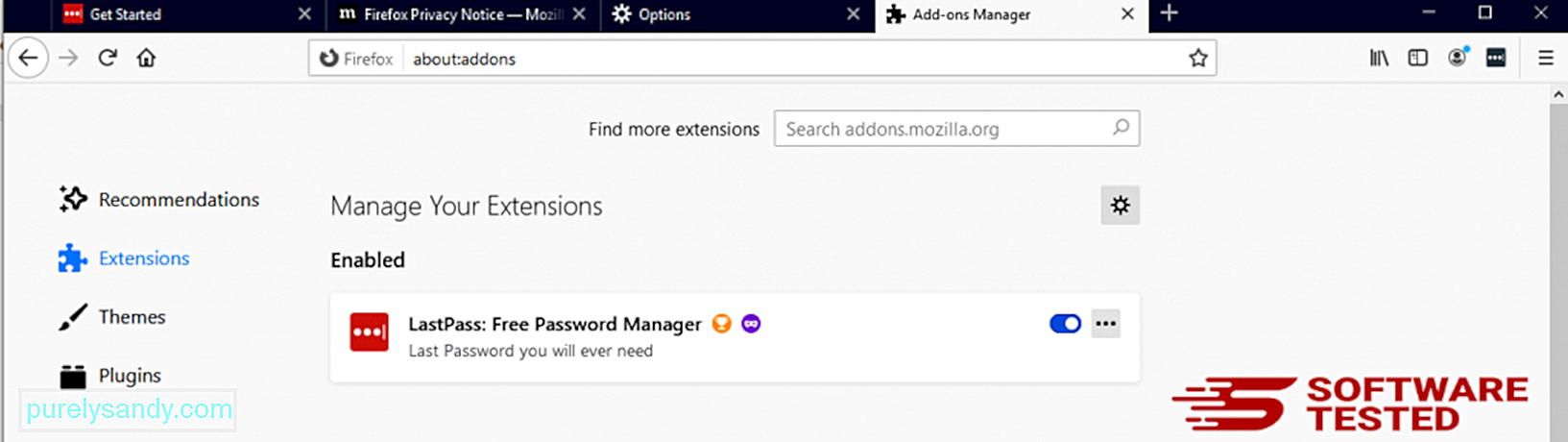
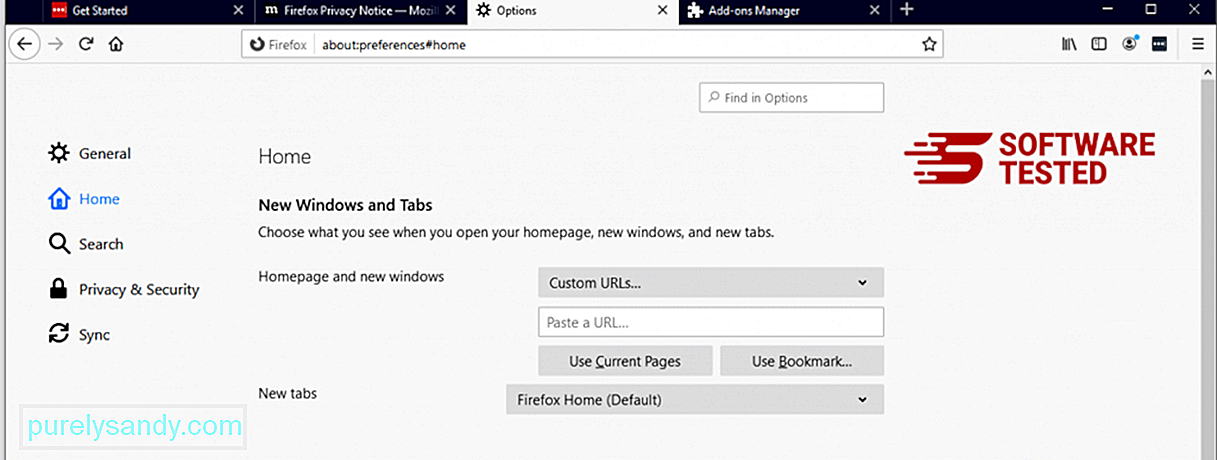
Щелкните меню Firefox в правом верхнем углу браузера, затем выберите Параметры & gt; Общий. Удалите вредоносную домашнюю страницу и введите предпочитаемый URL. Или вы можете нажать Восстановить , чтобы перейти на главную страницу по умолчанию. Нажмите ОК , чтобы сохранить новые настройки.
3. Сбросьте Mozilla Firefox. Перейдите в меню Firefox, затем щелкните вопросительный знак (Справка). Выберите Информация для устранения неполадок. Нажмите кнопку Обновить Firefox , чтобы дать вашему браузеру начать все заново. 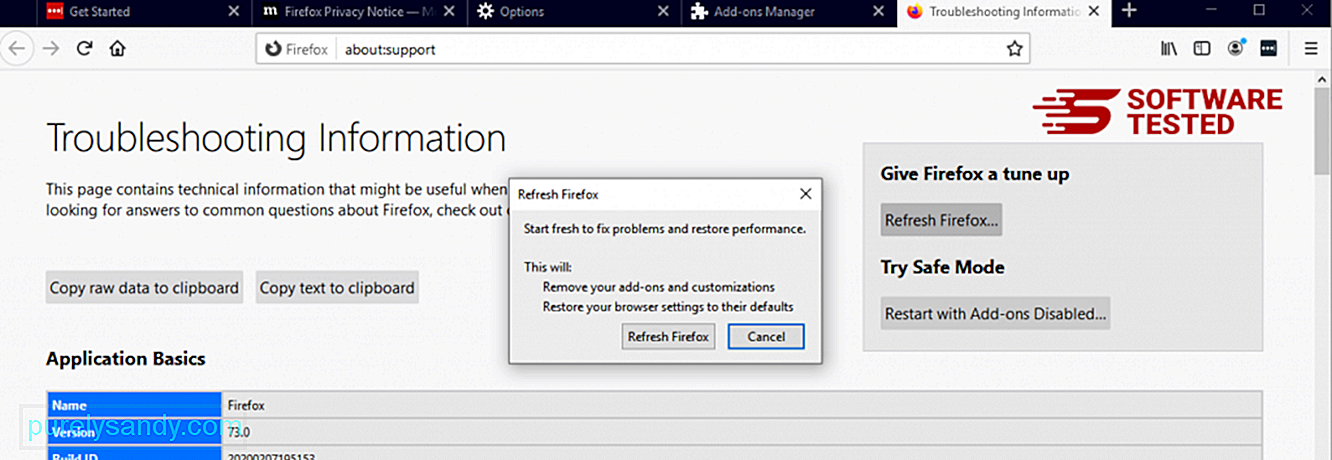
После того, как вы выполните описанные выше шаги, CompatTelRunner.exe полностью исчезнет из вашего браузера Mozilla Firefox.
Как удалить CompatTelRunner.exe из Google Chrome
Чтобы полностью удалить CompatTelRunner.exe с вашего компьютера, вам необходимо отменить все изменения в Google Chrome, удалить подозрительные расширения, плагины и надстройки, которые были добавлены без вашего разрешения.
Следуйте инструкциям ниже, чтобы удалить CompatTelRunner.exe из Google Chrome:
1. Удалите вредоносные плагины. Запустите приложение Google Chrome, затем щелкните значок меню в правом верхнем углу. Выберите Дополнительные инструменты & gt; Расширения. Найдите CompatTelRunner.exe и другие вредоносные расширения. Выделите эти расширения, которые хотите удалить, затем нажмите Удалить , чтобы удалить их. 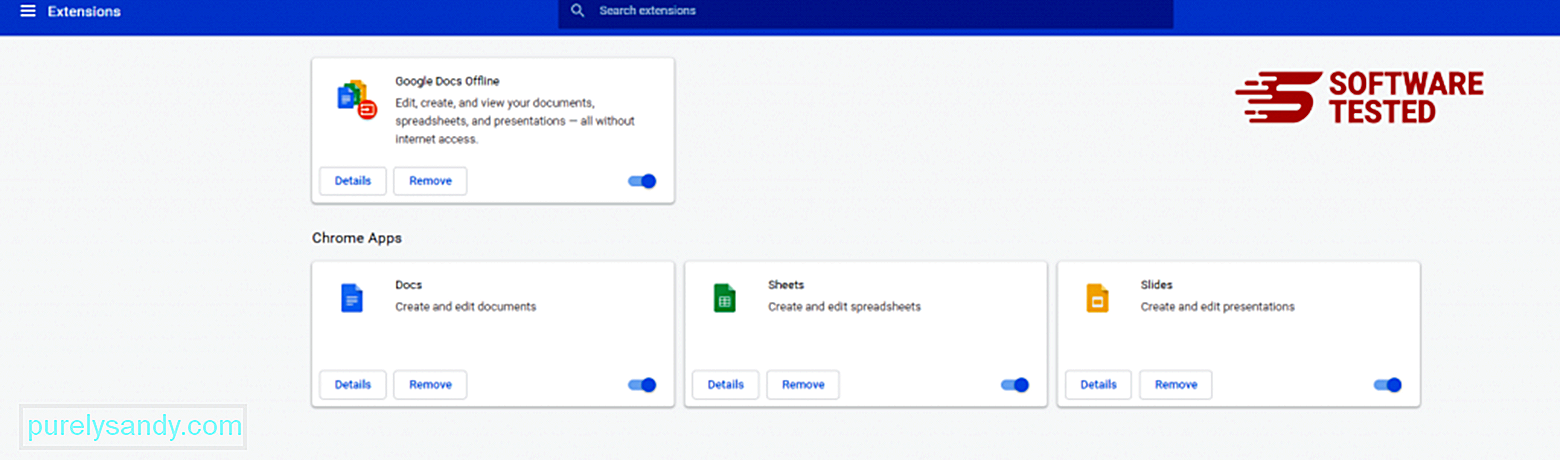
Нажмите на значок меню Chrome и выберите Настройки . Нажмите При запуске , затем установите флажок Открыть определенную страницу или набор страниц . Вы можете создать новую страницу или использовать существующие в качестве домашней. 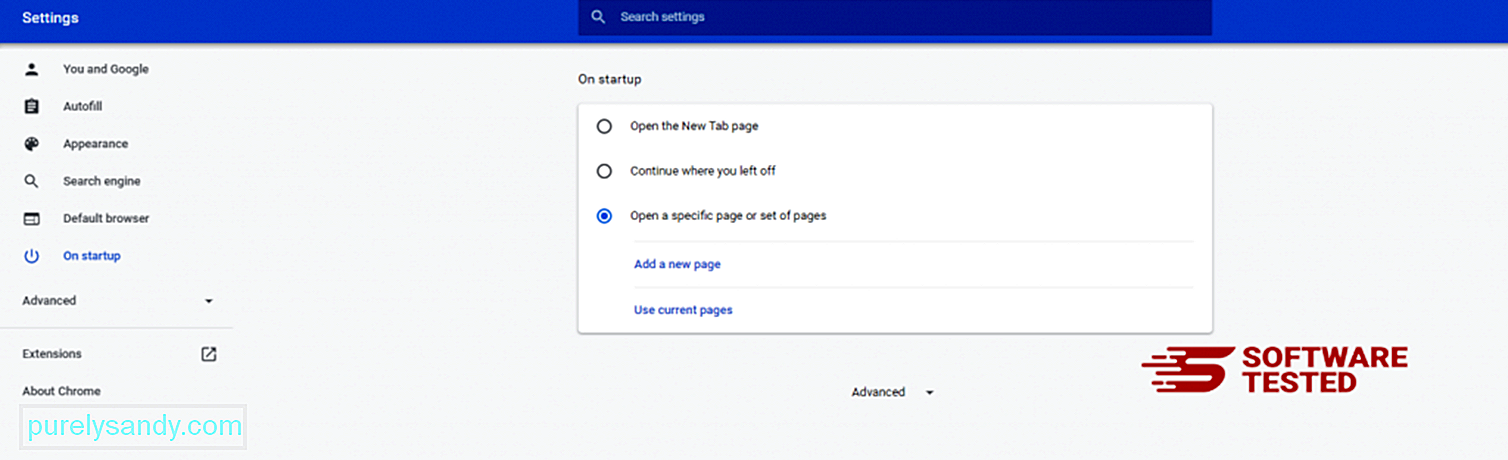
Вернитесь к значку меню Google Chrome и выберите Настройки & gt; Поисковая система , затем нажмите Управление поисковыми системами . Вы увидите список поисковых систем по умолчанию, доступных для Chrome. Удалите все поисковые системы, которые кажутся вам подозрительными. Щелкните меню с тремя точками рядом с поисковой системой и нажмите Удалить из списка. 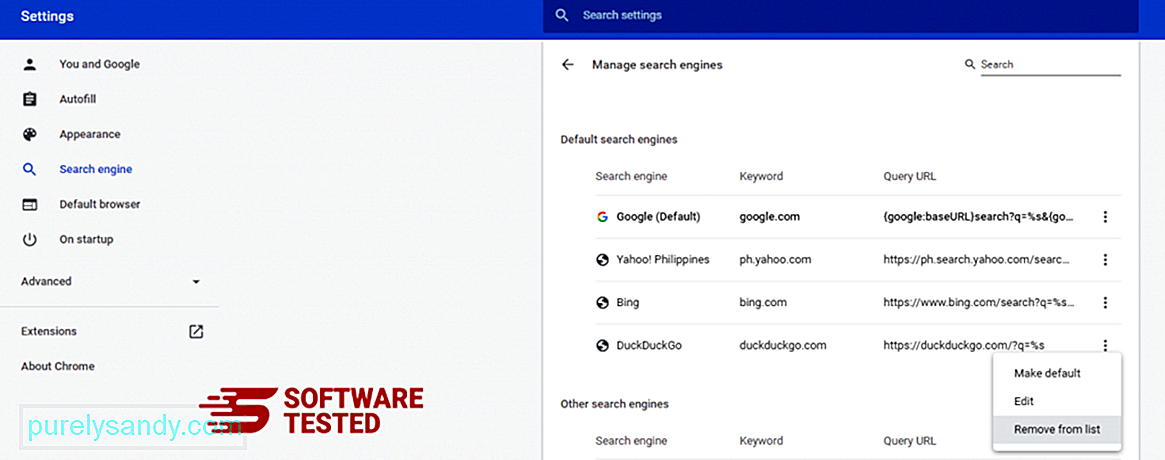
Нажмите значок меню в правом верхнем углу браузера и выберите Настройки . Прокрутите страницу вниз и нажмите Восстановить исходные значения по умолчанию в разделе Сброс и очистка. Нажмите кнопку «Сбросить настройки», чтобы подтвердить действие. 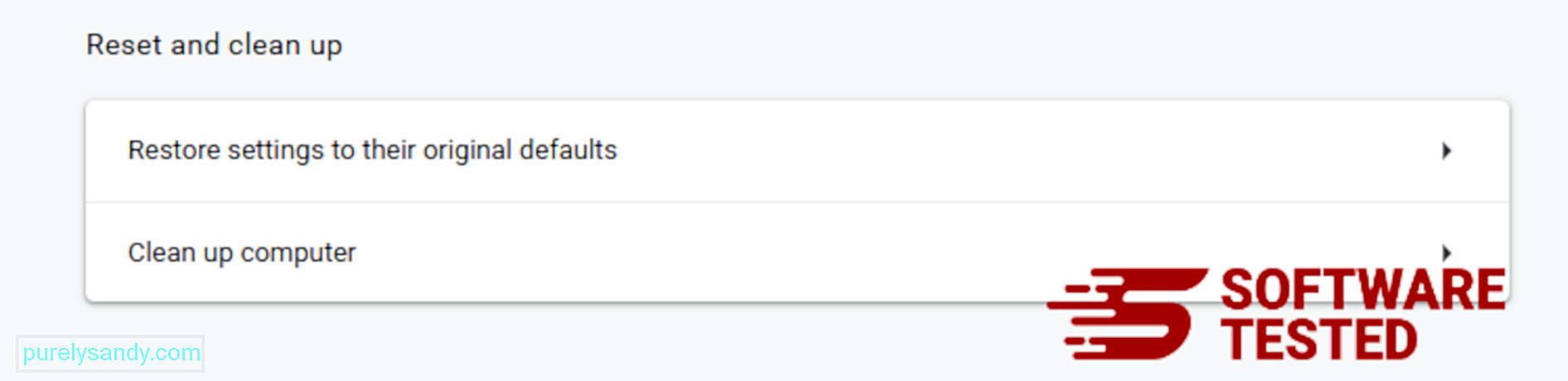
На этом шаге будут сброшены стартовая страница, новая вкладка, поисковые системы, закрепленные вкладки и расширения. Однако ваши закладки, история браузера и сохраненные пароли будут сохранены.
Как избавиться от CompatTelRunner.exe из Safari
Браузер компьютера - одна из основных целей вредоносного ПО - изменение настроек, добавление новых расширений и изменение поисковой системы по умолчанию. Итак, если вы подозреваете, что ваш Safari заражен CompatTelRunner.exe, вы можете предпринять следующие шаги:
1. Удалите подозрительные расширения. Запустите браузер Safari и нажмите Safari в верхнем меню. В раскрывающемся меню выберите Настройки . 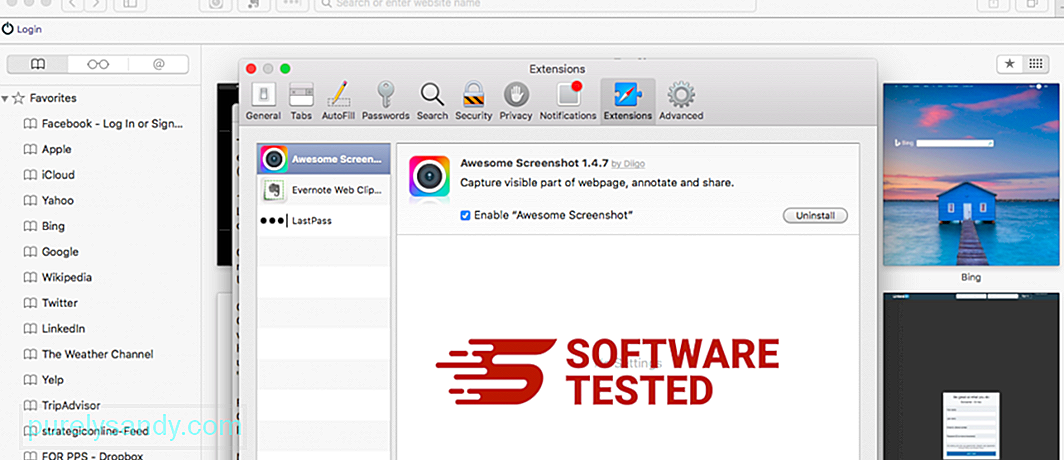
Щелкните вкладку Расширения вверху, затем просмотрите список установленных расширений в левом меню. Найдите CompatTelRunner.exe или другие расширения, которые вы не помните. Нажмите кнопку Удалить , чтобы удалить расширение. Сделайте это для всех подозрительных вредоносных расширений.
2. Отменить изменения на вашей домашней страницеОткройте Safari, затем нажмите Safari & gt; Предпочтения. Нажмите Общие . Проверьте поле Домашняя страница и посмотрите, было ли оно изменено. Если ваша домашняя страница была изменена с помощью CompatTelRunner.exe, удалите URL-адрес и введите домашнюю страницу, которую хотите использовать. Обязательно укажите http: // перед адресом веб-страницы.
3. Сбросить Safari88407
Откройте приложение Safari и нажмите Safari в меню в верхнем левом углу экрана. Нажмите Сбросить Safari. Откроется диалоговое окно, в котором вы можете выбрать, какие элементы вы хотите сбросить. Затем нажмите кнопку Сброс , чтобы завершить действие.
Вирусы и вредоносное ПО могут заразить подлинный процесс / файл CompatTelRunner.exe и вызвать проблемы на вашем компьютере. Проведите полное сканирование системы с помощью качественного средства защиты от вредоносных программ для обнаружения и удаления любых вредоносных программ на вашем компьютере, включая те, которые маскируются под CompatTelRunner.exe.
Заключительные мыслиПроцесс CompatTelRunner.exe важен для диагностики Windows. Однако это важный процесс Windows. Если вы считаете, что CompatTelRunner.exe - это вредоносная программа, скрывающаяся на вашем компьютере, не бойтесь удалить ее. В противном случае оставьте его как есть.
Мы считаем, что эта статья была содержательной, и теперь вы должны знать о CompatTelRunner.exe, его функциях и способах решения любых проблем, связанных с этим процессом.
YouTube видео: CompatTelRunner.exe
09, 2025

